如何使用 Tkinter 获取复制的文件名?
Tkinter 是 Python 的标准 GUI 工具包,它提供了一套功能强大的工具来创建图形用户界面。在本文中,我们将探讨如何使用 Tkinter 获取已复制到剪贴板的文件名。我们将提供清晰的分步说明和完整的实现示例,向您展示如何执行此操作。
但在开始我们的实现之旅之前,了解 Tkinter 如何与剪贴板交互非常重要。
Tkinter 如何与剪贴板交互?
Tkinter 提供了一种方便的方式来与剪贴板交互,允许开发人员检索和操作用户复制或剪切的数据。tkinter.Tk 是 Tkinter 中负责剪贴板交互的主要类。
让我们看看 tkinter.Tk 类如何与剪贴板交互:
tkinter.Tk 类
tkinter.Tk 类是 Tkinter 中的主要窗口管理器,它提供了与剪贴板交互的方法。用于剪贴板检索的关键方法是 clipboard_get()。
o clipboard_get() 方法
clipboard_get() 方法用于检索剪贴板的当前内容。它可以在 Tk 类的实例上调用,并返回存储在剪贴板中的数据。
示例
以下简单示例展示了 clipboard_get() 方法的工作原理:
import tkinter as tk
# Create the main window
root = tk.Tk()
# Retrieve data from the clipboard
clipboard_data = root.clipboard_get()
# Do something with the clipboard data
print("Clipboard Data:", clipboard_data)
# Close the main window (optional)
root.destroy()
运行上述程序后,您将获得您复制的数据作为输出。
输出
Clipboard Data: Simple Easy Learning At Your Fingertips
我希望您理解了 Tkinter 与剪贴板的交互方式。现在让我们开始我们的实现之旅,以在 Tkinter 窗口中检索复制到剪贴板的文件。
基本的 Tkinter 设置
首先,我们需要设置一个基本的 Tkinter 窗口,以下代码初始化了它:
import tkinter as tk
# Create the main window
root = tk.Tk()
root.title("Retrieving Copied File Name")
# Set window dimensions
root.geometry("720x250")
# Run the Tkinter event loop
root.mainloop()
完成基本的 Tkinter 设置后,我们需要向窗口添加一个按钮,该按钮将触发检索过程。我们还需要创建一个函数来检索和显示复制的数据。
向窗口添加按钮
以下代码将向窗口添加一个按钮
# Add a button to trigger file name retrieval button = tk.Button(root, text="Retrieve File Name", command= retrieve_clipboard_file) button.pack(pady=20)
创建函数
要检索复制的文件名,我们需要与剪贴板交互。Tkinter 为此提供了 clipboard_get() 方法。以下代码将创建一个名为“retrieve_clipboard_file”的函数来检索和显示复制的文件名:
def retrieve_clipboard_file():
try:
# Attempt to get the file name from the clipboard
file_name = root.clipboard_get()
# Display the retrieved file name
result_label.config(text=f"File Name: {file_name}")
except tk.TclError:
# Handle the case where the clipboard is empty or contains non-text data
result_label.config(text="Clipboard is empty or contains non-text data")
在此代码中,我们使用 try-except 块来处理剪贴板为空或包含非文本数据的情况。如果检索成功,我们将使用检索到的数据更新标签 (result_label)。
示例
以下是使用 Tkinter 检索已复制到剪贴板的数据的完整 Python 实现:
import tkinter as tk
def retrieve_clipboard_file ():
try:
# Attempt to get the file name from the clipboard
file_name = root.clipboard_get()
# Display the retrieved file name
result_label.config(text=f"File Name: {file_name}")
except tk.TclError:
# Handle the case where the clipboard is empty or contains non-text data
result_label.config(text="Clipboard is empty or contains non-text data")
# Create the main window
root = tk.Tk()
root.title("Retrieving Copied File Name")
# Set window dimensions
root.geometry("720x250")
# Add a button to trigger file name retrieval
button = tk.Button(root, text="Retrieve File Name", command= retrieve_clipboard_file)
button.pack(pady=20)
# Label to display the result
result_label = tk.Label(root, text="")
result_label.pack()
# Run the Tkinter event loop
root.mainloop()
运行此代码后,将出现一个窗口,其中包含一个标有“检索文件名”的按钮。单击此按钮将尝试检索并显示复制的文件名。
输出
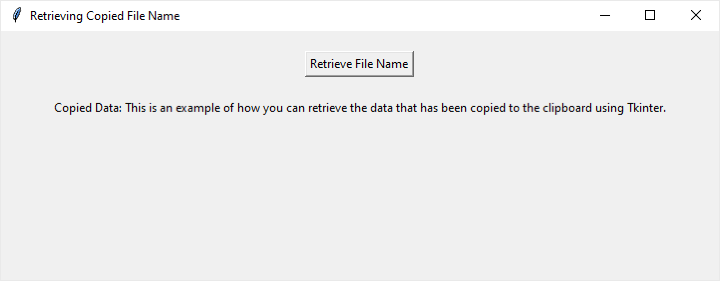
结论
总之,本文展示了如何在 Python 中使用 Tkinter 获取复制文件的名称。提供的示例代码说明了创建与剪贴板平滑交互的交互式应用程序的实用方面。通过了解 Tkinter 如何与剪贴板交互,开发人员可以整合类似的功能,使他们的程序更易于用户使用。
本文不仅涵盖了获取文件名的基础知识,而且也为更高级的剪贴板功能提供了一个起点。遵循这些步骤可帮助开发人员创建用户可以轻松使用复制数据的应用程序。Tkinter 和剪贴板之间的协作为在 Python 编程世界中构建用户友好的应用程序带来了令人兴奋的可能性。


 数据结构
数据结构 网络
网络 关系数据库管理系统
关系数据库管理系统 操作系统
操作系统 Java
Java iOS
iOS HTML
HTML CSS
CSS Android
Android Python
Python C 语言编程
C 语言编程 C++
C++ C#
C# MongoDB
MongoDB MySQL
MySQL Javascript
Javascript PHP
PHP